前回、Ping送信についてお話をした際に
Ping送信はスパム扱いにされてしまう恐れがあることをお伝えしました。
前回の記事はこちら↓↓
ただ、スパム扱いされないように
きちんと対策を取っておけば、何も心配はいりません^^
対策としては、2つあるのですが
今回はその内の1つ
Ping送信サービスサイト【PINGOO】を使う
方法についてお話をしていきます。
目次
Ping送信サービスサイト「PINGOO」とは?
PINGOOとは、あなたがブログやサイトで
更新した記事をPingサーバーや検索エンジン
各種SNSなどのサービスに情報を一括送信してくれるサービスです。
PINGOOのサイトにあなたのブログ情報を
登録しておけばその後は何もしなくても
自動で配信してくれます。
また、PINGOOの凄いところは
こちらが何もしなくても
Pingの重複送信を未然に防いでくれる
フィルタリング機能があることです。
 (参考元:PINGOOより)
(参考元:PINGOOより)
先に述べたPing送信の
スパム扱い防止策とはこのことです。
一度、登録しておけば後は
PINGOO側がきちんとフィルタリングしてくれるので
安心してPing送信を使うことができます。
では、早速PINGOOの登録をしていきましょう。
PINGOOの設定方法について
まず、下記のリンクからPINGOOのサイトを開きます。
左上の新規アカウント作成(無料)をクリックします。
新規アカウント作成という画面に移りますので
・メールアドレス
・パスワード
を入力してアカウント作成をクリックします。
「アカウントの仮登録が完了しました。」
という画面が出てきます。
先に、登録しておいたメールアドレスに
PINGOOからメールが届いているはずなので確認してみましょう。
PINGOOアカウント本登録のお願いというタイトルのメールをクリックします。
(もし、見当たらない場合は迷惑メールフォルダを確認しましょう)
メールの中にある本登録URLをクリックします。
ようこそ、PINGOOへ!
という画面になりこれで、本登録は完了です。
次に、PINGOOへブログを登録していきます。
右上にあるプロジェクトを新規作成をクリックします。
プランの選択という画面が出てきます。
PINGOOにはフリー・プレミアム・ビジネスの3種類のプランがあります。
個人の利用ならフリーで十分ですのでフリープランを選択します。
画面を下にスクロールすると、
プロジェクト内容の登録という項目が出てきます。
- プロジェクト名:ブログの名前でOK
- メインサイトURL:ブログのURLを入力
- カテゴリ:ブログの内容に合っていそうなカテゴリを選択
- 地域:あなたがお住まいの都道府県を選択
項目をそれぞれ入力していき
プロジェクト作成(確認)をクリックします。
登録内容の確認という画面に切り替わります。
①
利用規約に同意する
登録するサイトは商用のサイトではありません。
この2つにチェックを入れてから
②プロジェクト作成をクリックします。
これで、サイトの追加が完了しました^^
赤枠内のURLをコピーしておきましょう。
このURLがpingの送信先になります。
これをワードプレスに設定をします。
ワードプレスでPINGOOの設定を行う
ワードプレスの ダッシュボードにログインします。
設定⇒投稿設定をクリックします。
設定画面の一番下の
更新情報サービスの欄に、先ほどコピーしておいたURLを貼りつけます。
変更を保存をクリックします。
これで、ワードプレスへの設定は完了です。
あとは、記事を更新すると自動的にPINGOOが
自動的にPingサーバーへPing送信をしてくれます^^
2つ目のブログをPINGOOへ登録する場合
PINGOOに2つ目のブログを設定する際は
ログインをした後に、マイページにて
プロジェクトを新規作成をクリックすれば登録していくことができます。
後の流れは、先に説明した手順と同じです。
また、PINGOOの本登録をした際に
本登録完了のメールが届いていますので
そこに書かれてある、ログイン情報をお気に入りに登録しておけば
PINGOOへのログインも楽にできますよ♪
いかがだったでしょうか?
やり方は難しくありませんし、PINGOOを
使ってPing送信の設定をしておくと楽なのでぜひ、やってみてくださいね。


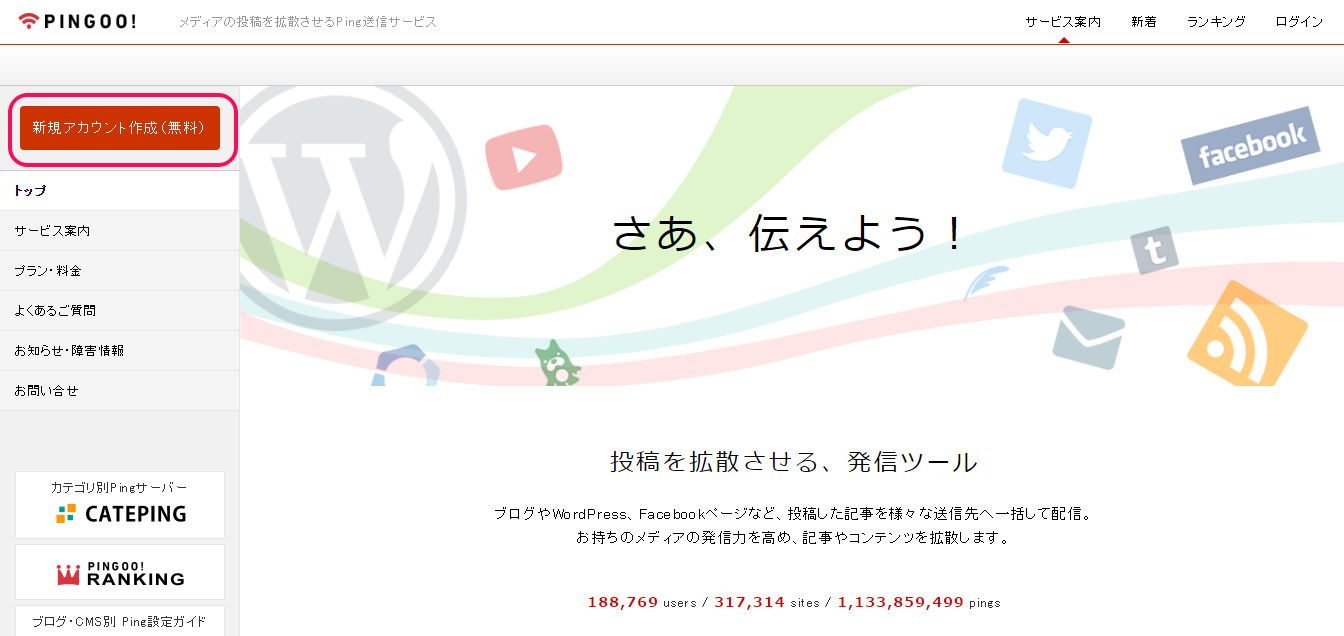
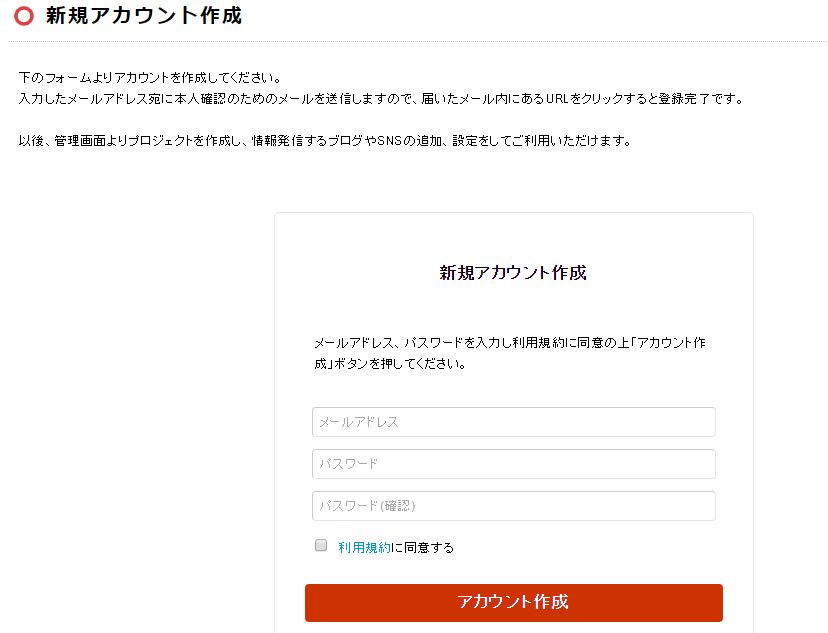
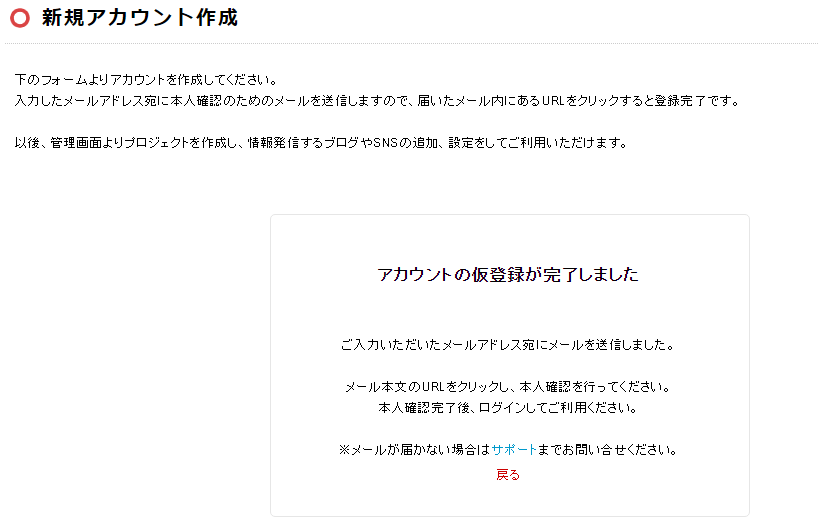
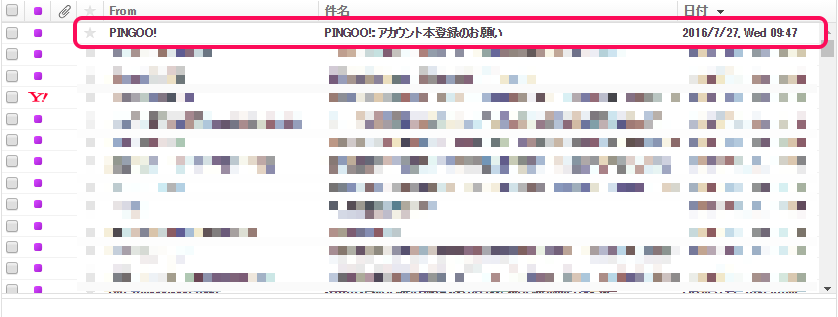
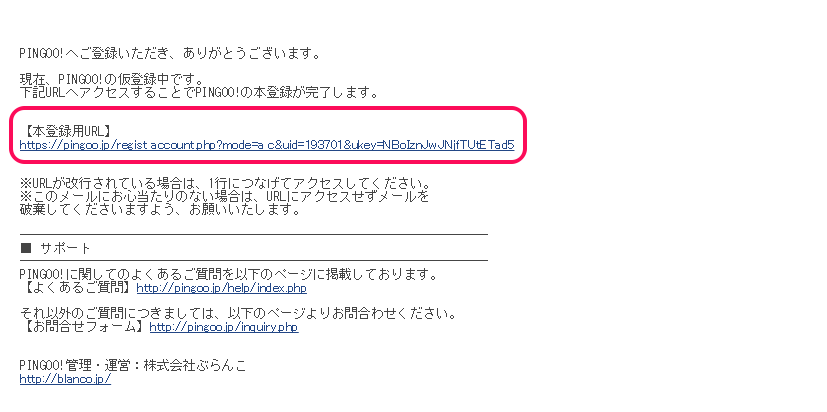
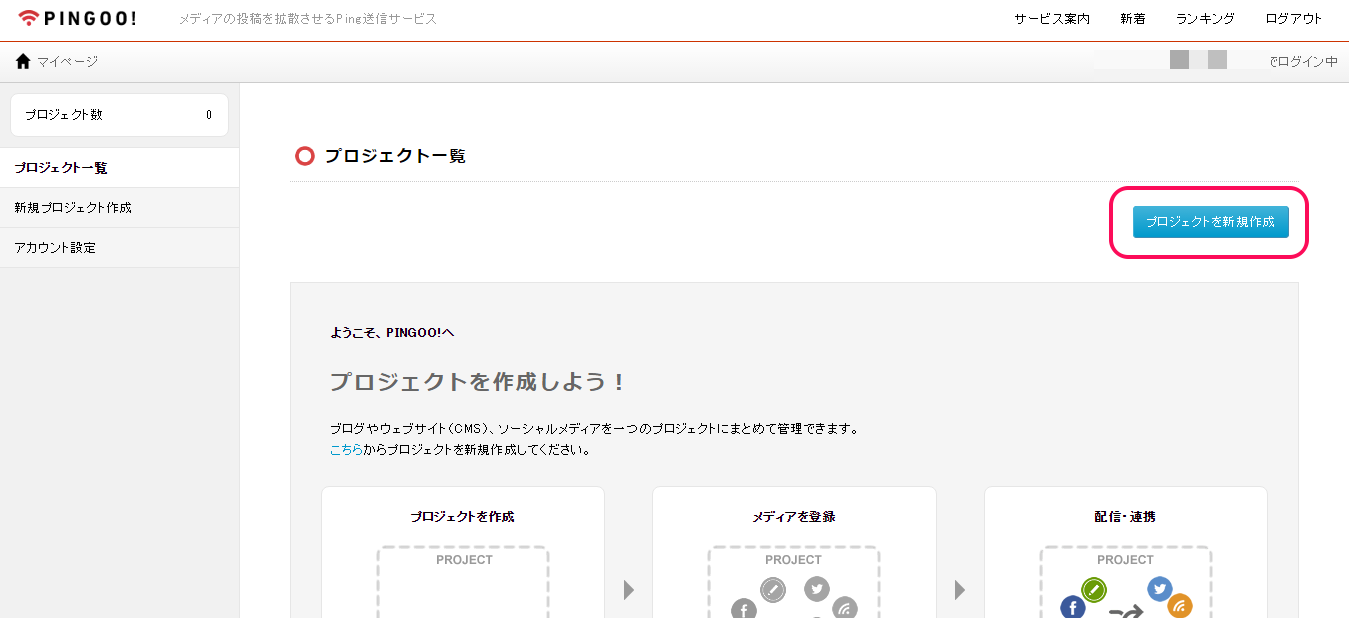

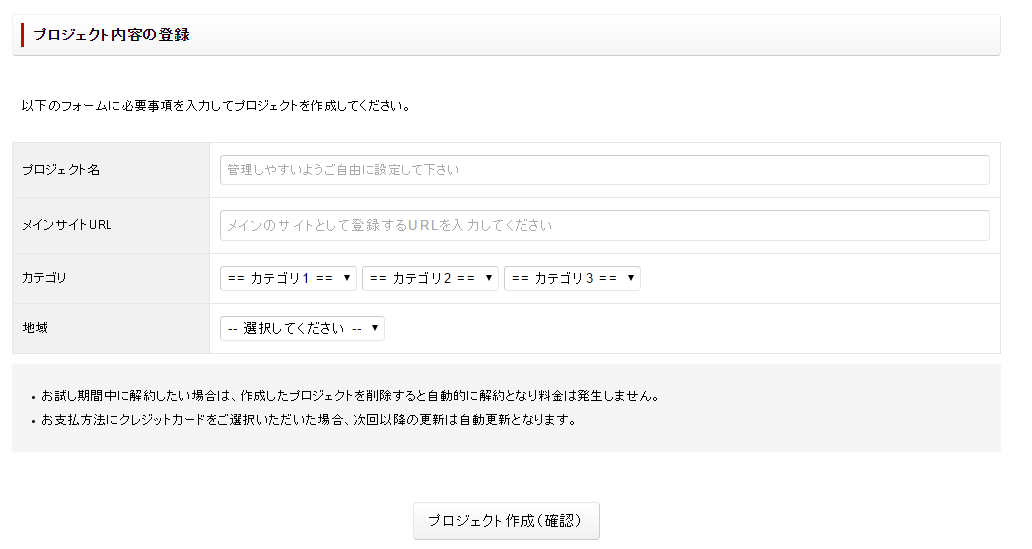
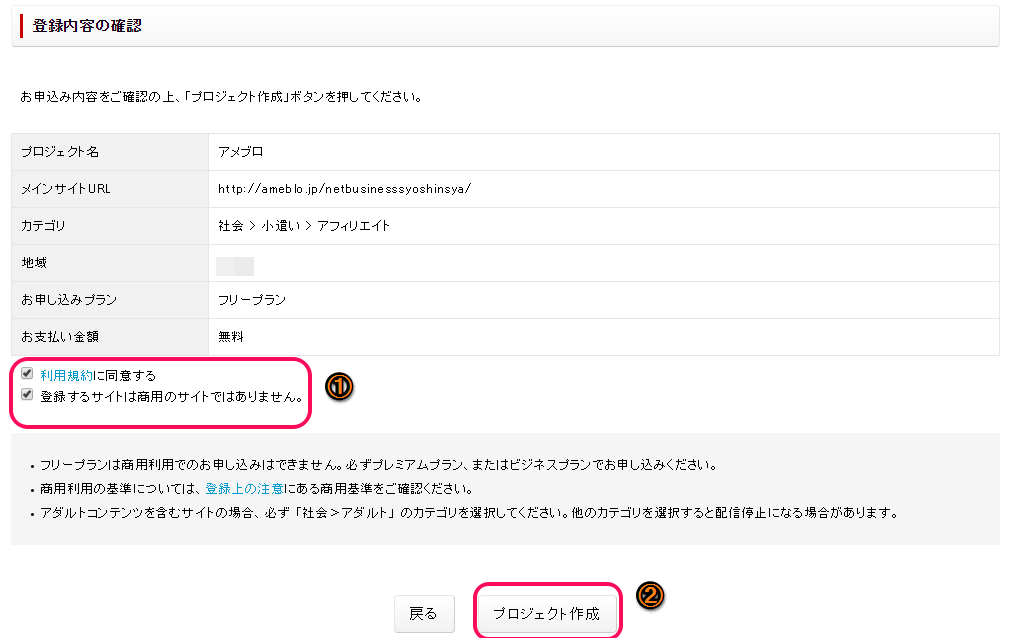
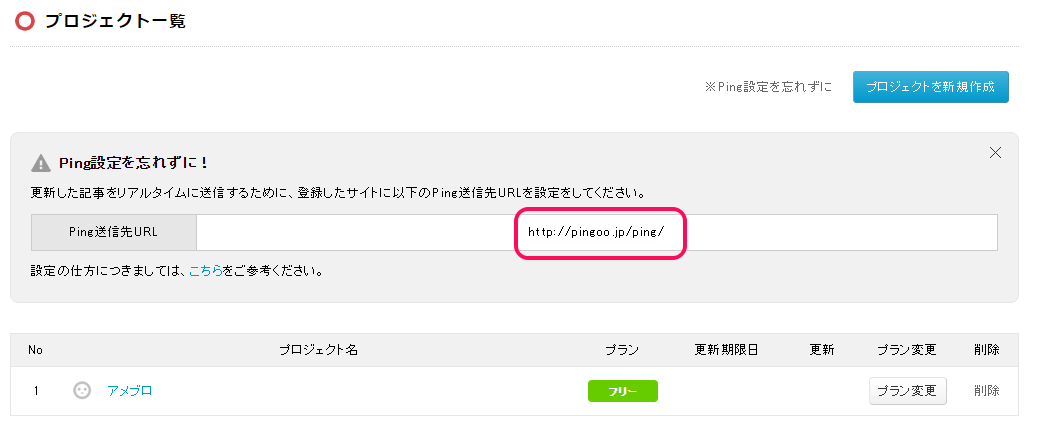
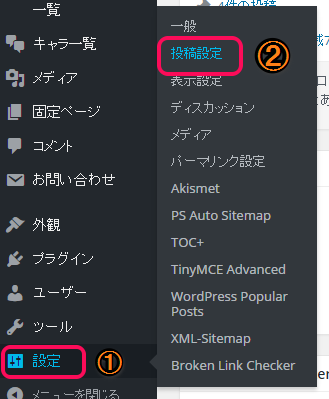
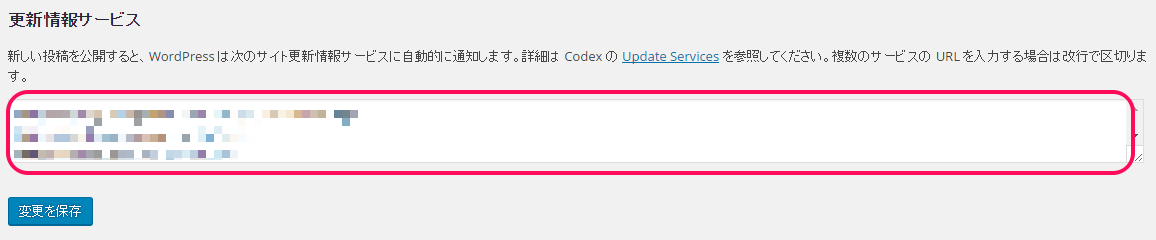
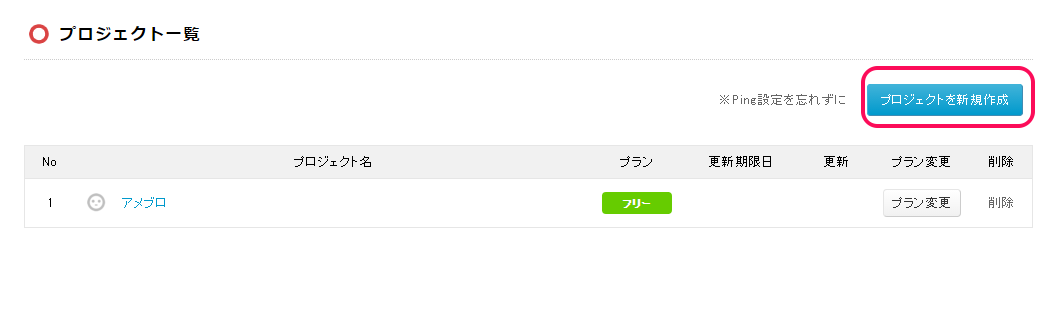
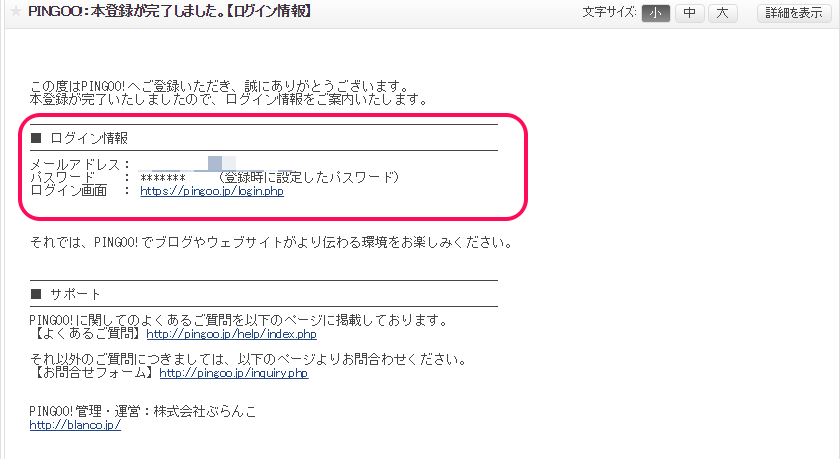




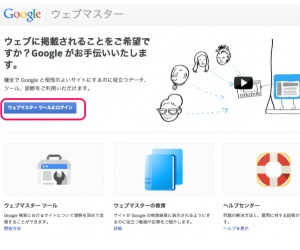




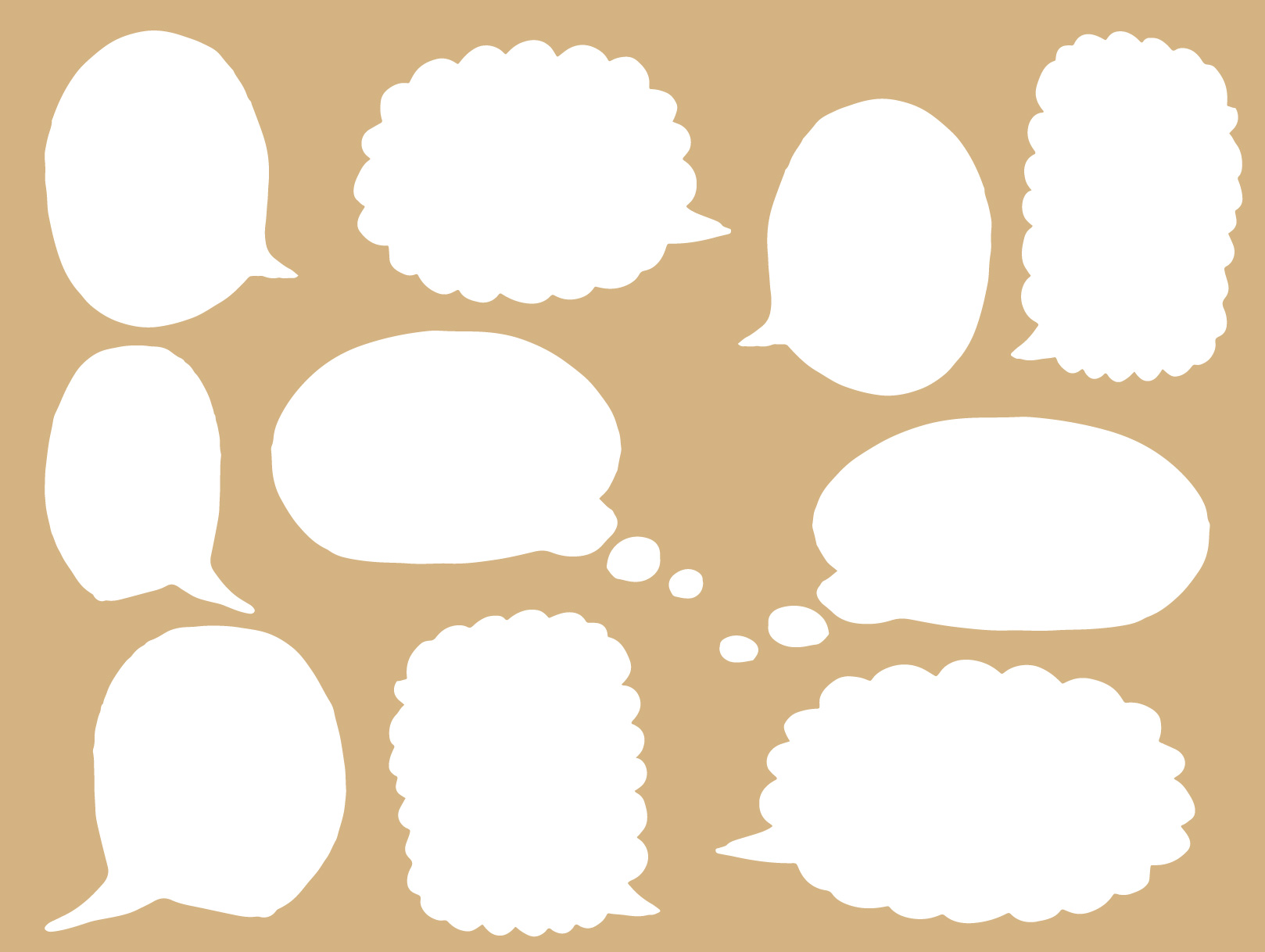
こんにちは。
pingの送信がスパムになることがあるとも、
知らなかったのですが、
今回の記事で、詳しい対策が分って、
とても勉強になりました。
応援して帰らせていただきますね。